アクション ストリップを使用すると、ユーザーは 2 次または 3 次のアクションをすばやくタップして実行できます。
要件
- アクション ストリップでは、アクション ボタンを 2 つまで設定できます(地図を含むテンプレートの場合は 4 つまで)。
- テンプレートごとに 1 つのラベルボタン(ラベルとオプションのアイコン付き)のみが許可されます。
- ボタンの順序はアプリによって指定されます。
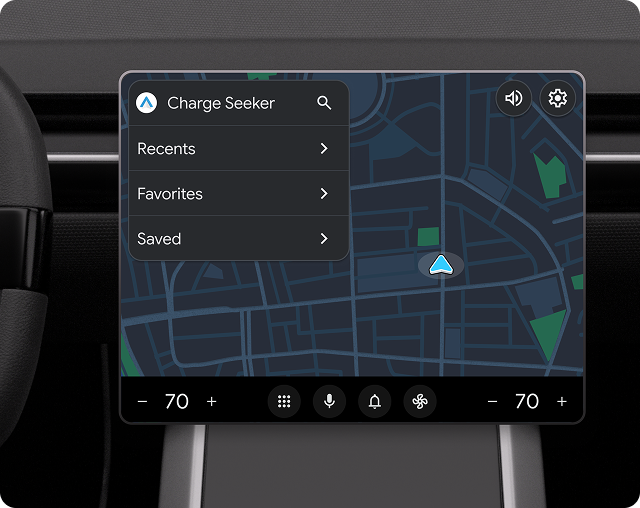
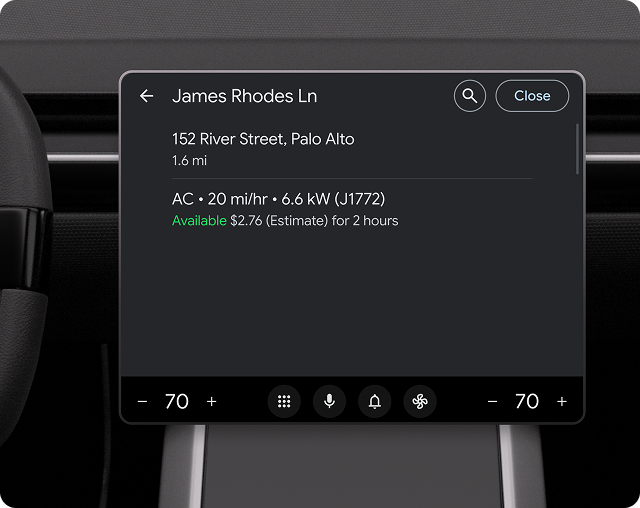
ガイダンス
- ナビゲーション テンプレートを除き、プライマリ アクションではなく、セカンダリ アクションまたはターシャリ アクションにアクション ストリップを使用します。メイン アクションには、フローティング アクション ボタンまたはボタンを使用します。
- ナビゲーション テンプレートでアクション ストリップが表示されるタイミングと非表示になるタイミングについて詳しくは、アクション ストリップの表示 / 非表示をご覧ください。
- アクション ストリップとフローティング アクション ボタンを同時に含めないでください。
地図を含むテンプレートでアクション ストリップを使用する
地図を含むテンプレートでは、次の例に示すように、アクション ストリップに最大 4 個のボタンを含めることができます。
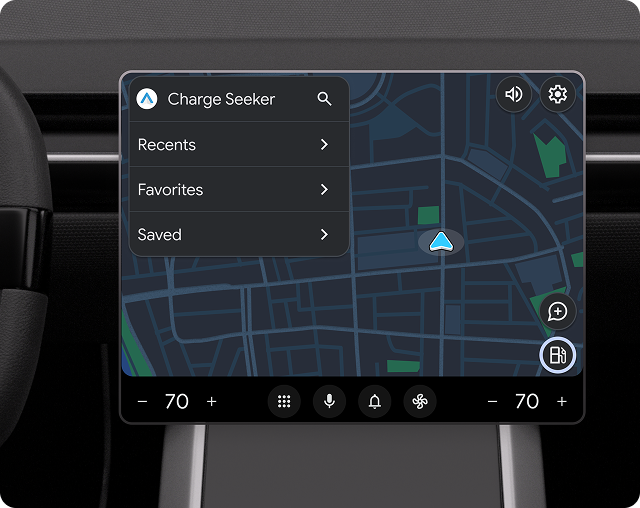
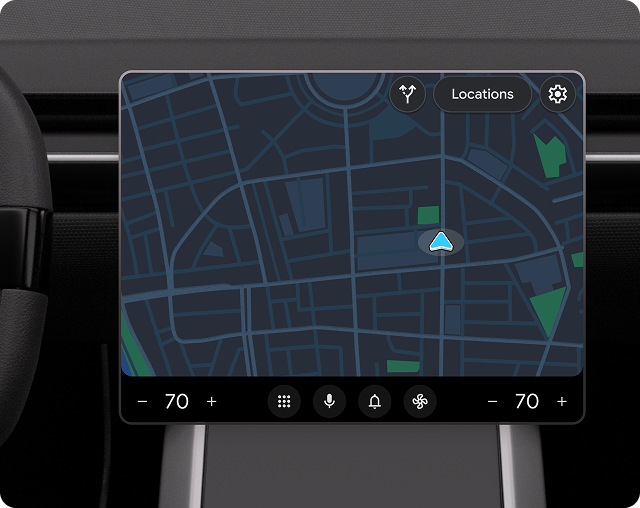
アクション ストリップの可視性
通常、アプリ ライブラリは、ユーザー インタラクションに基づいて、地図ベースのテンプレートでアクション ストリップと地図アクション ストリップの表示と非表示を処理します。次の例をご覧ください。
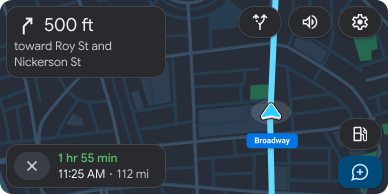
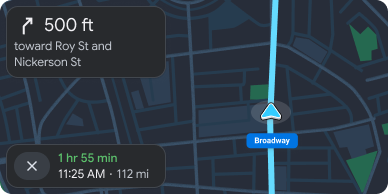
例外
アプリは、アクション ストリップのいずれかのアクションを永続的としてフラグ設定し、消えないようにすることができます。
Car App Library は、画面が小さい場合、ロータリー フォーカスがある場合でも、10 秒後にアクション ストリップを非表示にして、画面の乱雑さを最小限に抑えることがあります。

